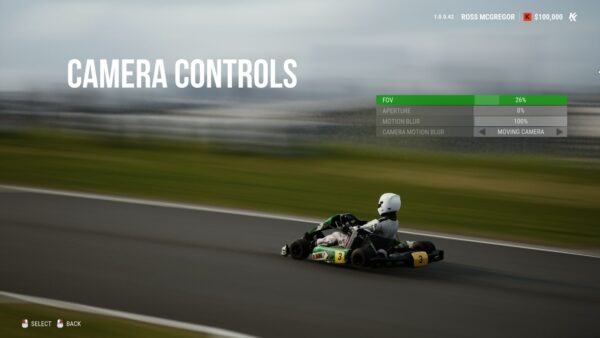Kartkraft
Kartkraft, un des jeux référence en termes de simulation de karting, est récemment passé en version 1.0. Grâce à l’utilisation du moteur graphique Unreal Engin 4 le jeu se révèle être magnifique. C’est pourquoi dans cet article nous allons voir comment profiter du mode photo disponible en jeu.
Un bon mode photo est à mon sens essentiel pour les jeux course, c’est encore plus vrai aujourd’hui avec les consoles next gens et composants hautes performances. Par chance, le mode photo de Kartkraft possède quelques similarités avec celui présent sur Assetto Corsa Competizione. Le jeu est aussi une véritable simulation de conduite, il fait partie des jeux reconnus dans le monde du Simracing.
Découvrons maintenant plusieurs astuces qui rendront vos photos encore plus réalistes.
Paramétrage de Steam et du jeu
La première chose à faire pour obtenir des screenshots de qualités est de cocher la case ci-dessous sur Steam, intitulée « Enregistrer une copie non compressée ». Cela permet d’enregistrer le fichier au format PNG sans perte.
Autrement le jeu procède à une compression de l’image au format JPG, ce qui la rend de qualité inférieure.
Une fois dans le jeu, rendez vous dans le menu « Graphiques » afin de choisir les bons paramètres. C’est une étape cruciale pour s’assurer que les captures d’écran seront les meilleures possibles.
Certaines options dépendent de vos préférences, essayez différentes combinaisons pour trouver celle que vous préférez. L’accentuation de la netteté et le flou de mouvement peuvent être ajustés, ce qui permet de faire des essais.
Aussi, n’essayez pas de faire les paramétrages avec votre volant, cela risque de rapidement vous exaspérer. J’ai fait le test avec mon GT DD PRO, bien qu’il dispose de nombreuses commandes, la navigation n’est simplement pas adaptée.
Je vous recommande vivement de passer à l’anticrénelage FXAA, qui devrait permettre d’éviter l’effet fantôme que l’on voit souvent dans des jeux comme Assetto Corsa.
Comment accéder au mode photo
C’est très simple. Il suffit de mettre le jeu en pause à n’importe quel moment pendant la course, puis de sélectionner « Mode Photo » dans le menu. Rien de plus simple.
Interface du mode photo de KartKraft
Vous pouvez choisir de centrer l’appareil photo en appuyant sur F, mais c’est un peu aléatoire dans la mesure où le point focal n’est pas lié à l’endroit où pointe votre souris.
Si vous déplacez l’appareil photo en maintenant le bouton gauche de la souris enfoncé tout en appuyant sur F, la mise au point finira par se faire sur votre zone préférée. Le champ de vision peut être modifié à l’aide de la molette de la souris.
L’interface utilisateur du mode photo dispose de quelques commandes simples. En appuyant sur la touche 1, vous obtenez une liste de paramètres d’appareil photo à modifier, et en appuyant sur la touche 2, vous obtenez l’équivalent d’une capture d’écran Steam F12, sans l’interface utilisateur à l’écran.
Le mouvement de la caméra est contrôlé avec les touches AZER ou le stick analogique si vous avez un gamepad à portée de main. Le plan vertical de la caméra peut être modifié avec les touches Q et E, tandis que l’inclinaison de la caméra est modifiée par défaut avec les touches L et P.
Réglage du FOV de la caméra et du flou
Comme indiqué précédemment, en appuyant sur 1, vous accédez à un menu plus détaillé » Contrôles de l’appareil photo « , avec quatre paramètres à régler. Une fois que vous avez défini l’angle souhaité, vous pouvez affiner l’image. Le FOV peut également être modifié à cet endroit.
Les deux principaux paramètres à modifier pour le flou sont » Ouverture » et » Flou de mouvement « .